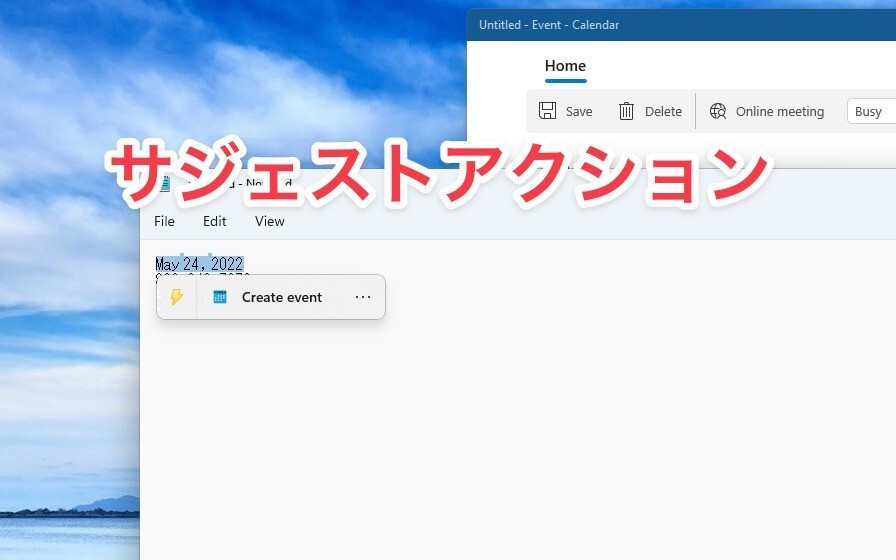
Microsoftは先日、Windows Insider ProgramのDevチャンネルユーザー向けに、「Windows 11 Insider Preview Build 25115」を公開しました。
新ビルドには「サジェストアクション」と呼ばれる機能が導入され、コピーした内容によって、最適なアクションを素早く実行することが可能となっています。
サジェストアクションが有効な場合、日付文字列をコピーした際には、イベントを作成するためのポップアップが、電話番号をコピーした際には、通話アプリを呼び出すためのポップアップが表示されるのです。
以下サジェストアクションの使用法を説明します。
サジェストアクションの使用法
サジェストアクションを使用するには、任意のアプリを開き、電話番号や日付、時刻を含むテキストをコピーします。すると稲妻アイコンのポップアップが表示され、クリップボード内のコンテンツに対応したオプションが表示れます。
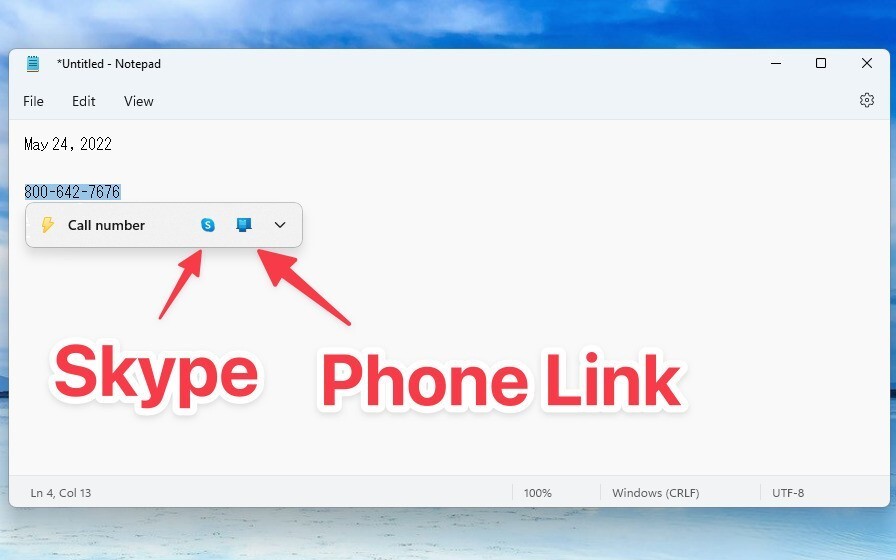
▲電話番号をコピーした場合「Skype」と「Phone Link」のアイコンが表示され、クリックするとそれぞれのアプリを使用して、コピーした電話番号へのダイヤルが実行されます。
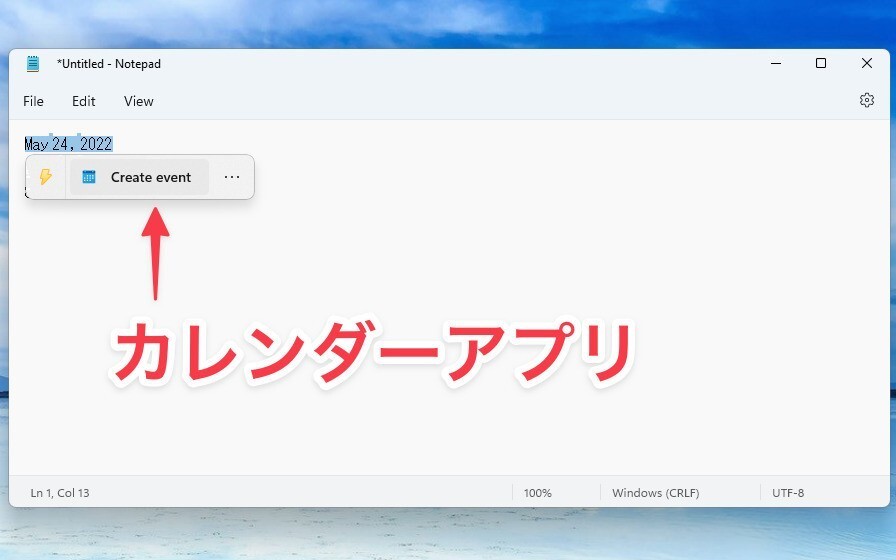
▲日付をコピーした場合、「カレンダー」アプリのアイコンが表示され、クリックするとコピーした日付のイベントを作成することができます。
サジェストアクションを無効化する方法
サジェストアクションはデフォルトで有効となっていますが、クリップボードのオプションで無効にすることができます。
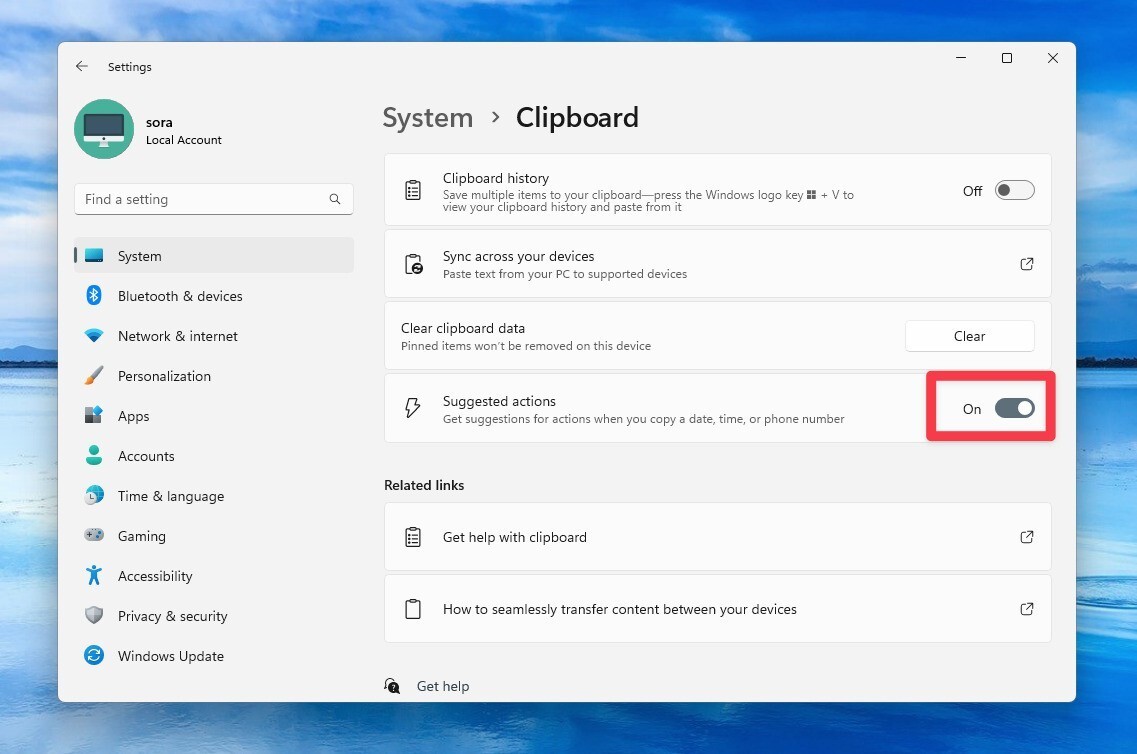
▲「設定 > システム > クリップボード」で「Suggested actions」のトグルをオフにします。
現在米国でのみ使用可能
Windows 11 Insider Preview Build 25115のリリースノートには明記されていませんが、記事執筆時、サジェストアクションは米国でのみ利用可能な模様です。
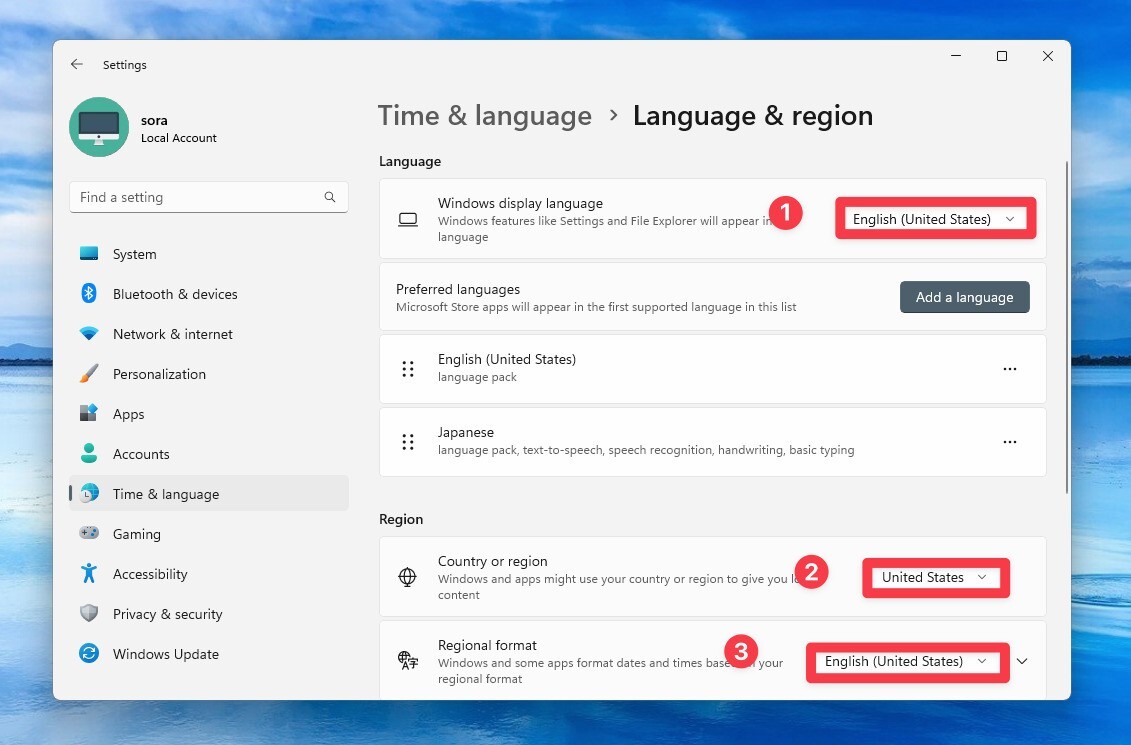
試すためには設定画面の「言語と地域」で「Windowsの表示言語」「国または地域」「地域設定」を「米国」に設定する必要があるようです。
サジェストアクションが製品版のWindows 11に導入されるかどうかは不明ですが、今後改良の余地がいろいろありそうな新機能といえます。








